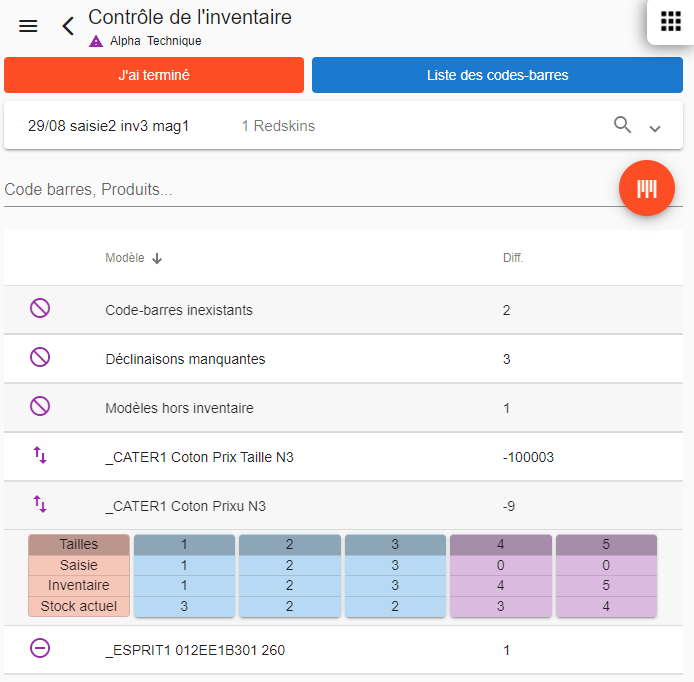Différences entre versions de « NF18373 — Application "Inventaire" »
De Documentation Polaris
m (→Contrôler) |
m (→Contrôler) |
||
| Ligne 44 : | Ligne 44 : | ||
*Signale éventuellement le nombre de : | *Signale éventuellement le nombre de : | ||
**<Code>Code-barres inexistants</Code> | **<Code>Code-barres inexistants</Code> | ||
| − | **<Code>Déclinaisons | + | **<Code>Déclinaisons manquantes</Code> |
**<Code>Modèles hors inventaire</Code> | **<Code>Modèles hors inventaire</Code> | ||
| − | *Liste les déclinaisons | + | *Liste les déclinaisons beepées en erreur : |
**comportant une différence : | **comportant une différence : | ||
***Cliquer sur la ligne pour afficher le détail | ***Cliquer sur la ligne pour afficher le détail | ||
| − | *inexistantes dans l'inventaire (symbole sens interdit devant) | + | **inexistantes dans l'inventaire (symbole "sens interdit" devant) |
[[Fichier:NF18373 AppliInv 1.png|centré]] | [[Fichier:NF18373 AppliInv 1.png|centré]] | ||
Version du 1 septembre 2022 à 10:47
Voir la carte de la fonctionnalité : A classer
Fonction de l’application
L'application Inventaire + permet de beeper une saisie codes barres d'inventaire.
Elle doit fonctionner en mode direct, c'est à dire connectée à la base Polaris, ou en mode hors connexion, c'est à dire déconnectée de la base Polaris.
Cas d'usages
Créer l'application
Système / Gestion des appareils- Si une application de type Inventaire, rayonnage, Entrée, sortie existe, veuillez la modifier puis
ajouter une app.Inventaire soit la créer.
NB : Toutes les applications entrée, inventaire, polaris, rayonnage, sortie doivent être crées dans la même application Polaris.
Créer une saisie code barres d'inventaire
- Créer l'inventaire dans polaris pour le magasin en cours.
- Créer une saisie : clic sur
+à droite de libellé - Saisir le libellé, et sélectionner l'inventaire via la loupe et valider
Saisie des codes barre
- Cliquer sur
+pour saisir - Dans la rubrique "Code barres, produits" :
- beeper les codes barres
- ou saisir le code modèle et sélectionner la déclinaison/taille dans la liste
- Le programme contrôle l'existence du CB si liaison active avec le service de réplication.
- Si le CB n'existe pas, le programme beepe et le CB figure en rouge.
- Un double clic sur la ligne du CB affiche les informations du produit
Visualiser le récapitulatif de la saisie
- Le tag informe de l'état de mise à jour de la saisie :
- "Nuage gris" : en cours de saisie
- Orange validé : mis à jour
- Pour visualiser le récapitulatif, double cliquer sur la ligne d'entête de la saisie.
- Affiche les différences, la quantité saisie, le stock théorique de l'inventaire, l'état de l'inventaire
Modifier le libellé de la saisie ou réaffecter la saisie à un autre inventaire
- Double cliquer sur la ligne d'entête de la saisie
- Cliquer sur le "crayon" pour modifier
- Vous pouvez :
- modifier le libellé de la saisie
- Modifier l'inventaire afin de réaffecter la saisie à un autre inventaire en cas d'erreur
- Modifier exceptionnellement le magasin
- Valider
Contrôler
- Cliquer sur
Contrôle - Signale éventuellement le nombre de :
Code-barres inexistantsDéclinaisons manquantesModèles hors inventaire
- Liste les déclinaisons beepées en erreur :
- comportant une différence :
- Cliquer sur la ligne pour afficher le détail
- inexistantes dans l'inventaire (symbole "sens interdit" devant)
- comportant une différence :
Mettre à jour la saisie
- Dans la saisie, cliquer sur
Appliquer les modifications
Questions fréquentes
Puis-je inventorier pour un autre magasin ?
Non
Options
Droits d'utilisation :
L'application est soumise à un droit d'utilisation dans la licence avec éventuellement une limitation du nombre maximum d'applications (Rubrique Liste des spécifiques accordés).
? / Informations sur la licence / Rubrique "Spécifiques accordés" :
- contient Rayonnage: applications "Rayonnage" autorisées sans limitation.
- contient Rayonnage:x : "x" applications "Rayonnage" autorisées au maximum.
- ne contient pas Rayonnage : pas d'autorisation d'applications Rayonnage. Veuillez contacter le service commercial.